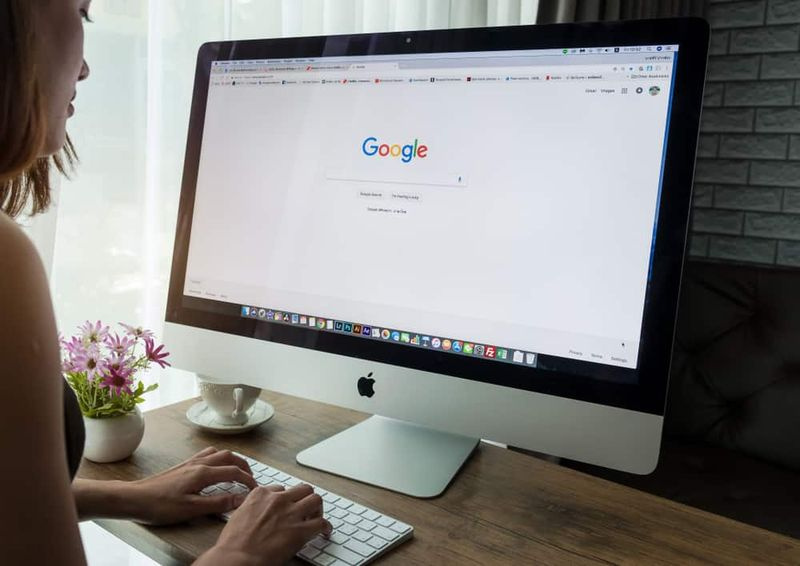So entfernen Sie desktop.ini-Dateien unter Windows 10
Möchten Sie die Datei desktop.ini On entfernen? Windows 10 ? Windows 10 hat einige Dateien sowie Ordner ausgeblendet. Dies sind sicherlich die Dateien und Ordner, die Benutzer nicht direkt stören oder ändern können. Sie befinden sich auch in einem bestimmten Ordner. Zum Beispiel im Laufwerk C oder im Ordner AppData unter einem Benutzerordner. In einigen Situationen wie der des AppData-Ordners ist es keine große Sache, Änderungen daran vorzunehmen, da Sie vorsichtig sein müssen. Sie können auch Änderungen daran vornehmen, indem Sie die Sichtbarkeit versteckter Dateien aktivieren.
Sobald Sie ausgeblendete Dateien so eingestellt haben, dass sie sichtbar sind, können Sie einige Dateien mit dem Namen anzeigen desktop.ini. Diese Dateien können nicht nur auf dem Desktop angezeigt werden, sondern Sie können sie auch in anderen Ordnern finden. Ihre Größe ist klein und es gibt keine mit ihnen verknüpfte App, mit der sie geöffnet werden können. Stellen Sie außerdem sicher, dass sie nicht mit einem bestimmten Programm verknüpft sind.
Was sind die desktop.ini-Dateien?
Dies sind die Konfigurationsdateien. Die Dateien enthalten einige Einstellungen. Diese Einstellungen beziehen sich jedoch auf den Ordner, in dem sie sich befinden. Normalerweise beziehen sich die Einstellungen darauf, wie der Ordner angezeigt werden kann, sowie auf einige seiner anderen Attribute. Möglicherweise wird nicht immer a angezeigt desktop.ini Datei in jedem Ordner auf Ihrem PC. Außerdem sind sie nicht in jedem einzelnen Ordner vorhanden. Sie können es jedoch in einigen Ordnern anzeigen. Der beste Ort, um eine dieser Dateien zu überprüfen, ist der Desktop.
Bibliothek für AACS-Dekodierung von Windows 10
Desktop.ini-Dateien anzeigen?
Wenn Sie suchen, ob Sie diese Dateien auf Ihrem PC haben oder nicht. Dann ist es ganz einfach zu überprüfen. Sie müssen versteckte Elemente anzeigen oder aktivieren.
Schritt 1:
Gehen Sie zum Datei-Explorer zu einem beliebigen Ordner.
Schritt 2:
Wechseln Sie zur Registerkarte Ansicht.
Schritt 3:
Aktivieren oder aktivieren Sie das Kontrollkästchen 'Versteckte Objekte'.
Gehen Sie zum Desktop und überprüfen Sie, ob es welche gibt desktop.ini Dateien. Wenn Sie wissen möchten, was in einem desktop.ini Datei. Dann öffnen Sie es einfach im Editor. Ändern Sie auch den Inhalt ohne Probleme, sodass Sie vorsichtig sein und nichts ändern müssen, wenn Sie nicht wissen, was Sie tun.
Löschen / Entfernen von desktop.ini-Dateien unter Windows 10
Löschen a desktop.ini Datei ist ziemlich einfach, es hat auch Konsequenzen, die wir erklären werden. Gehen Sie darüber hinweg, bevor Sie diese Dateien entfernen.
So löschen Sie desktop.ini-Dateien;
Schritt 1:
Schalte versteckte Gegenstände ein auf der Registerkarte Ansicht im Datei-Explorer.
Makros auf der Tastatur einstellen
Schritt 2:
Wenn Sie die Dateien angezeigt haben, wählen Sie eine Datei aus und Klicken Sie auf die Entf-Taste .
Sobald Sie eine löschen desktop.ini Datei aus einem bestimmten Ordner. Alle von Ihnen vorgenommenen Anpassungsordner. Beispielsweise wird zurückgesetzt, welche Spalten sichtbar sind und wie Sie den Ordner optimieren können. Sie können auch erneut Anpassungen vornehmen, aber die desktop.ini-Dateien werden zurückgegeben. Diese Dateien werden automatisch generiert.
Diese Dateien sind nicht das, ohne das Sie leben können, wenn Sie die Ordner angepasst haben. Es ist also besser, mit ihnen Frieden zu schließen. Sie sind recht einfach zu vermeiden, aber wenn Sie sie nicht anzeigen möchten, können Sie sie ausblenden, indem Sie auswählen, dass versteckte Dateien nicht angezeigt werden sollen.
Stoppen Sie die Generierung von desktop.ini-Dateien
Wenn diese Dateien nicht mehr generiert werden sollen, ändern Sie einfach die Windows-Registrierung.
Schritt 1:
Drücke den Win + R. Tastaturkürzel zum Öffnen des Felds Ausführen.
Schritt 2:
Geben Sie in das Feld Ausführen ein 'Regedit' und klicken Sie auf die Eingabetaste.
Schritt 3:
Dadurch wird der Registrierungseditor geöffnet. Gehen Sie zum folgenden Schlüssel.
Pfeile auf Ordnerfenster 10
HKEY_LOCAL_MACHINESOFTWAREMicrosoftWindowsCurrentVersionPoliciesExplorer
Schritt 4:
Suchen Sie nun nach einem DWORD-Wert, der als bekannt ist UseDesktopIniCache . Tippen Sie zweimal darauf und setzen Sie den Wert auf 0.
Schritt 5:
Wenn der Wert nicht vorhanden sein kann, tippen Sie mit der rechten Maustaste auf die Explorer-Taste und wählen Sie Neu > DWORD (32-Bit) -Wert und nenne es UseDesktopIniCache .
Schritt 6:
Der Wert sollte auf eingestellt sein Standardmäßig 0 .
Jetzt können Sie die entfernen desktop.ini Dateien, und sie nicht zu generieren. Sie können jedoch die Ordneransichten anpassen.
bester browser für nvidia schild
Haben wir Ihr Problem gelöst?
Viele Benutzer können a nicht anzeigen desktop.ini Datei auf ihrem Bildschirm oder in einem Ordner. Dies liegt an der Datei, die angezeigt wird, wenn Sie einige Änderungen daran vorgenommen haben, z. B. Änderungen am Symbol oder an der Anzeige von Dateien. Wenn Sie den Datei-Explorer immer aktivieren, um auszuwählen, wie Dateien angezeigt werden, und nichts an den verwendeten Symbolen ändern, können Sie diese Dateien nicht anzeigen.
Diese Dateien sind recht einfach zu kopieren, sobald Sie ganze Ordner kopiert haben. Sie können auch eine komprimierte Datei extrahieren und feststellen, dass die darin enthaltenen Ordner eine haben desktop.ini Datei. Es könnte eine kleine Benachrichtigung sein und Sie könnten denken, dass es sich um einen Virus handelt, aber er wird niemals von einem Antivirenprogramm markiert und ist absolut sicher.
Fazit:
Hier erfahren Sie alles über das Entfernen von desktop.ini-Dateien unter Windows 10. Ist dieser Artikel hilfreich? Haben Sie Probleme beim Löschen von desktop.ini-Dateien unter Windows 10? Teilen Sie uns Ihre Gedanken im Kommentar unten mit. Für weitere Fragen und Fragen lassen Sie es uns auch im Kommentarbereich unten wissen!
Bis dann! Entspann dich
Lesen Sie auch: